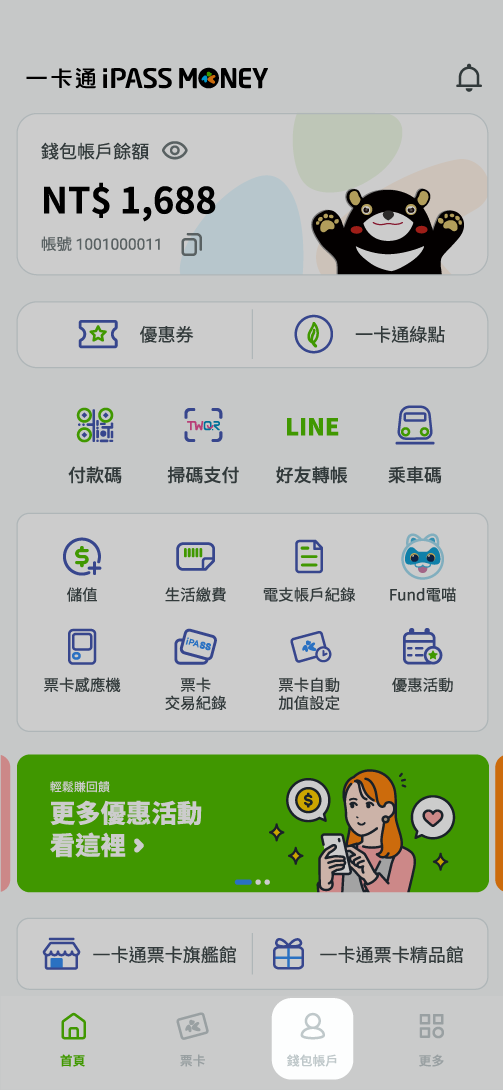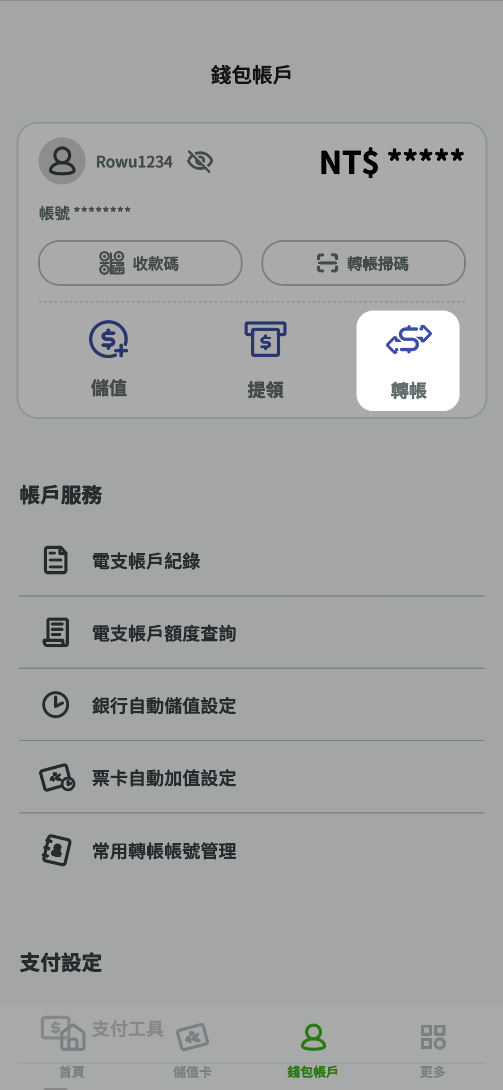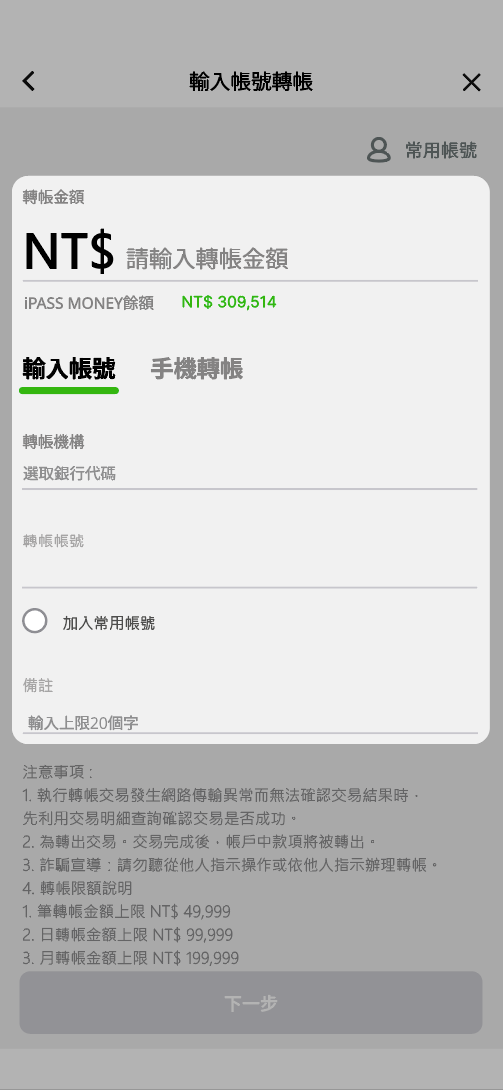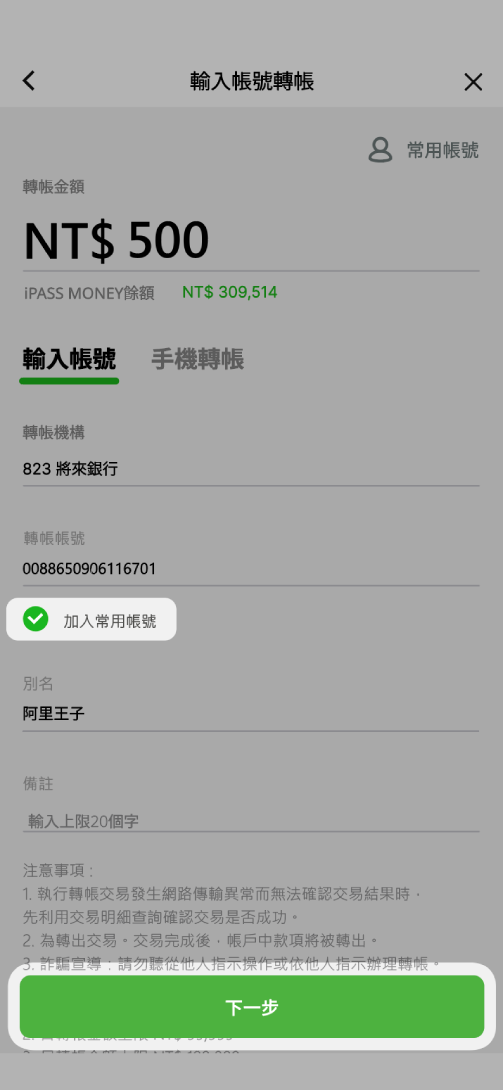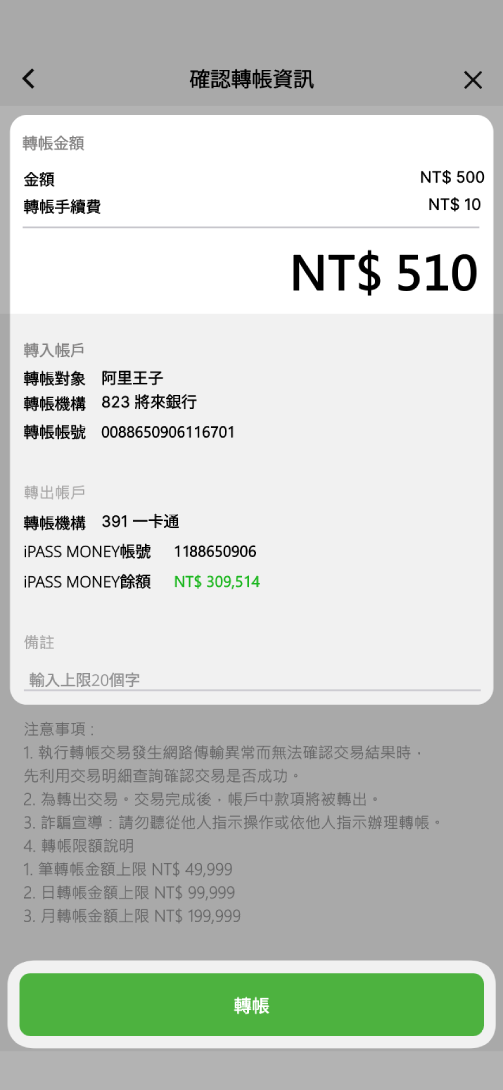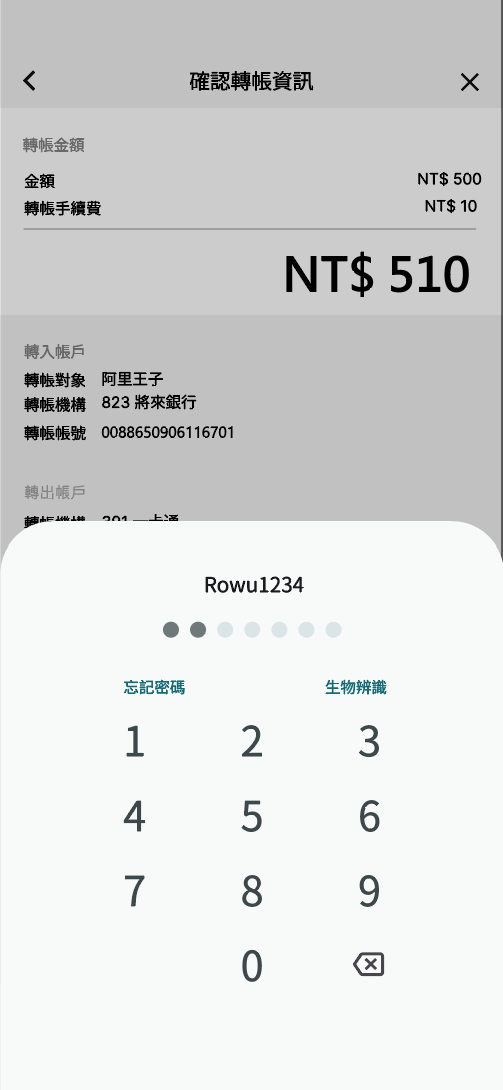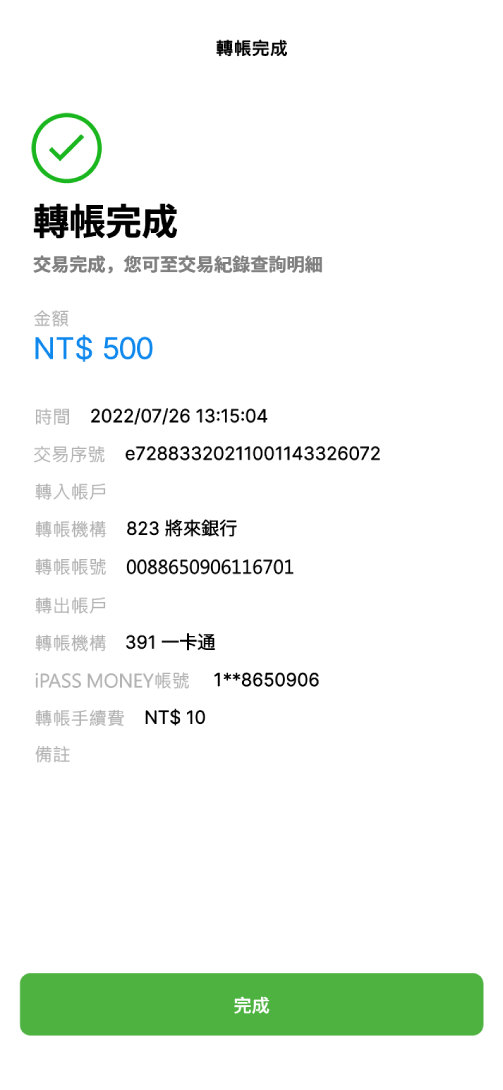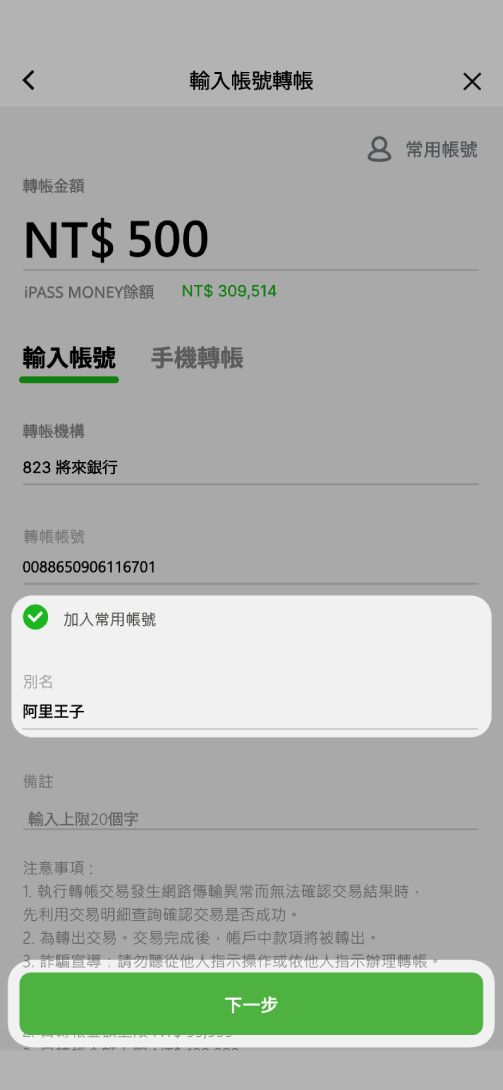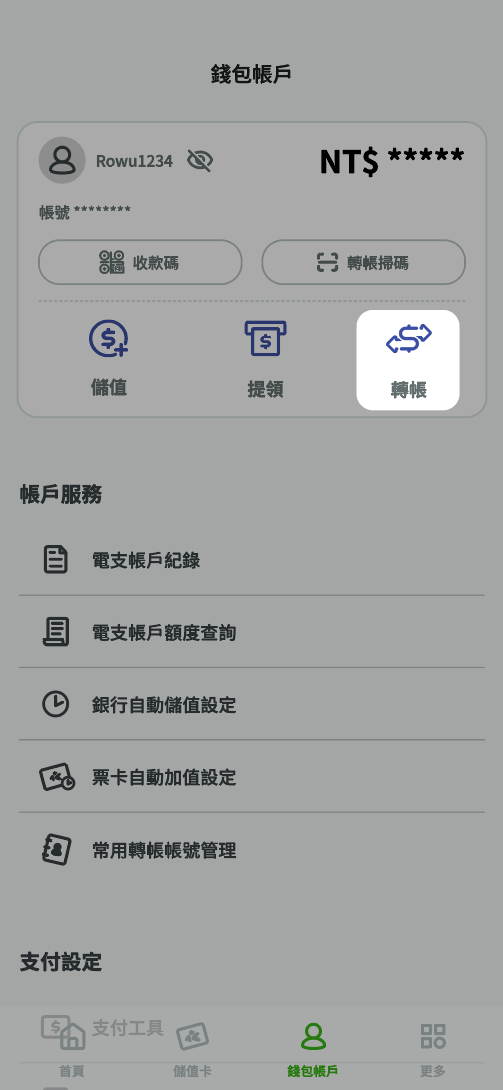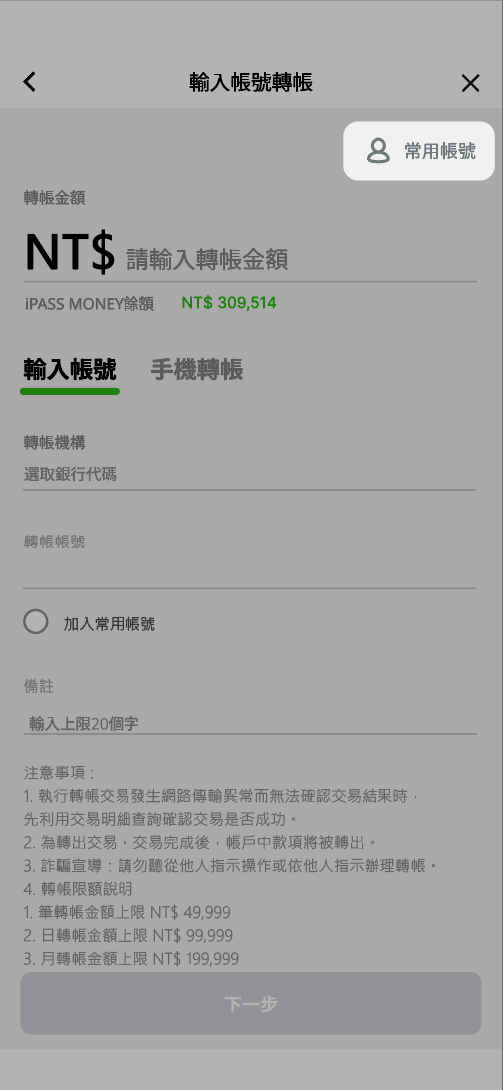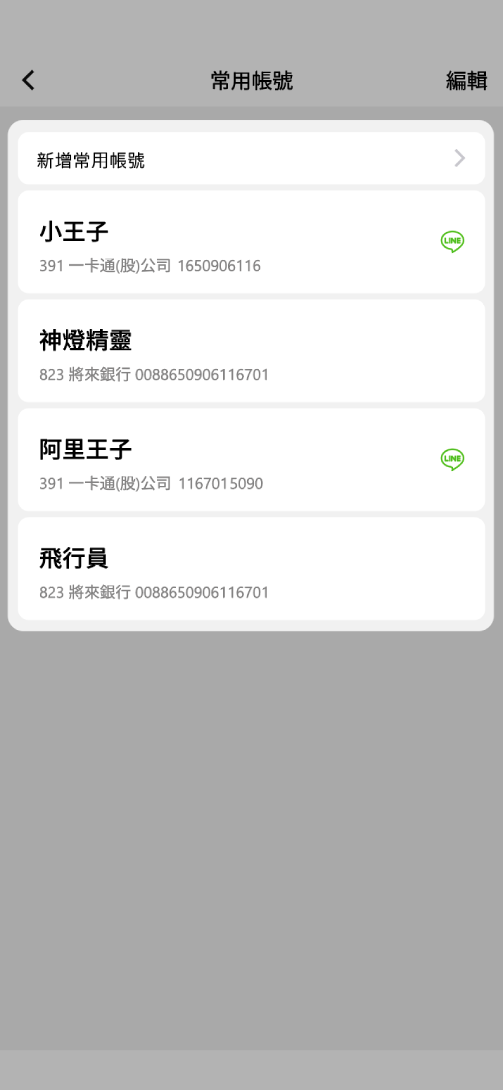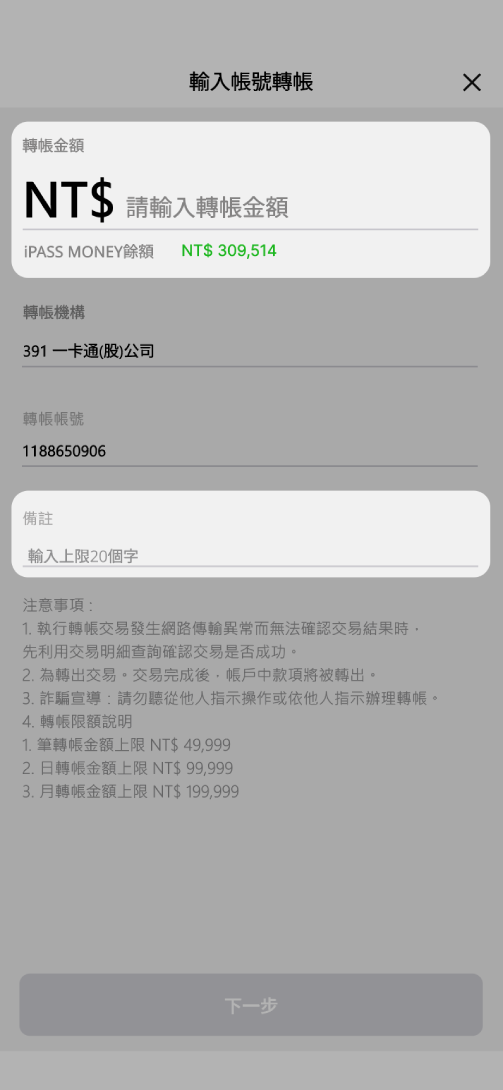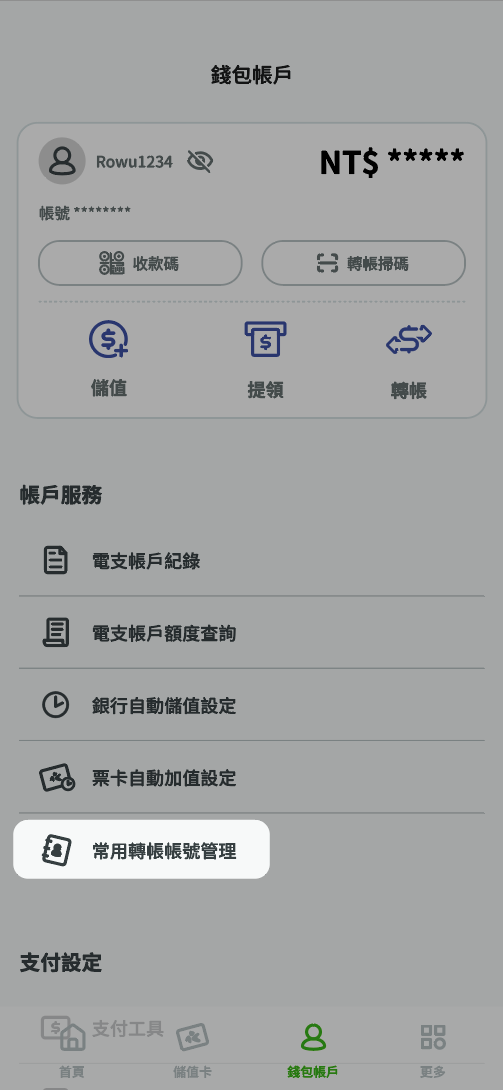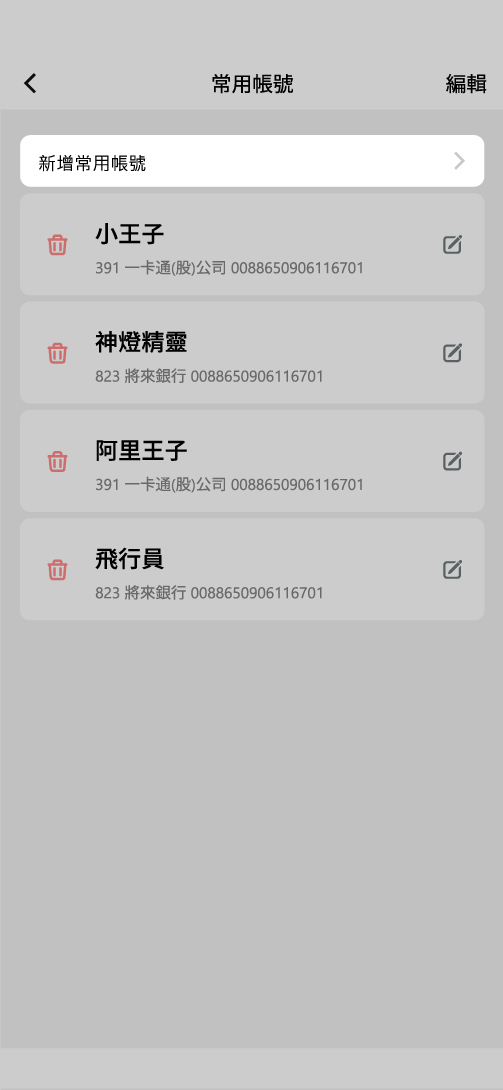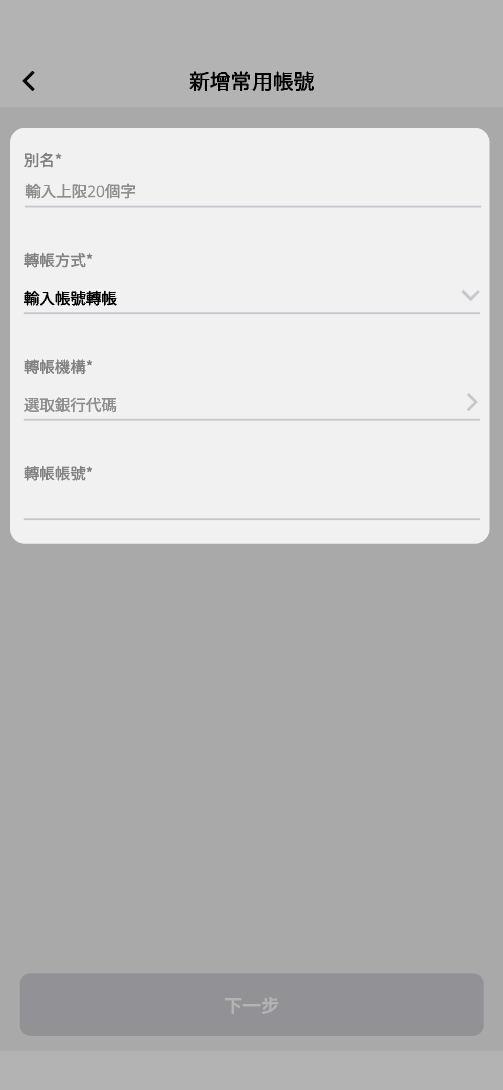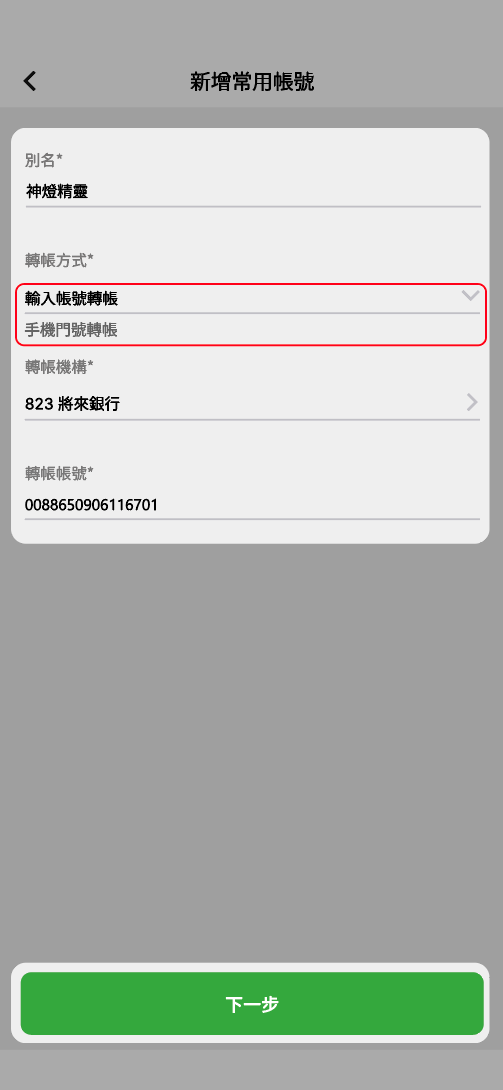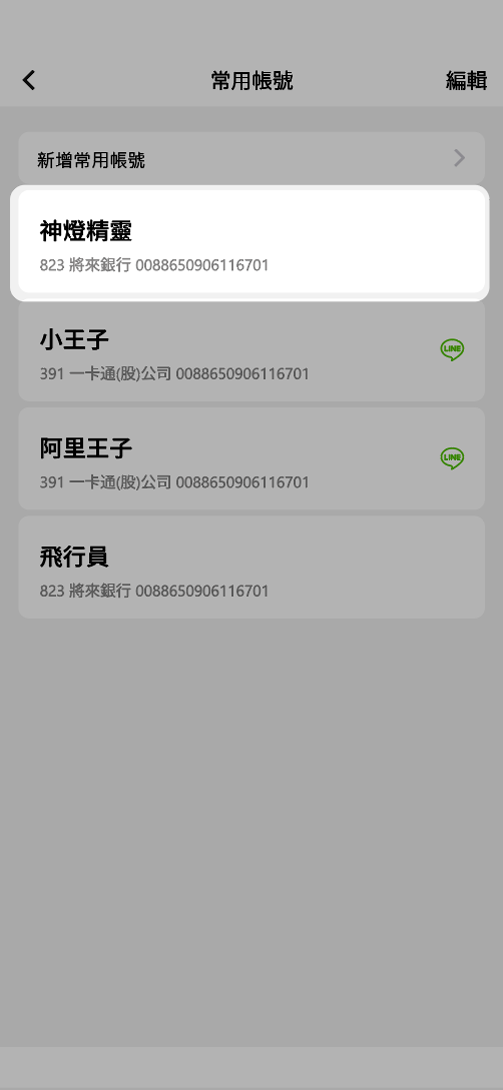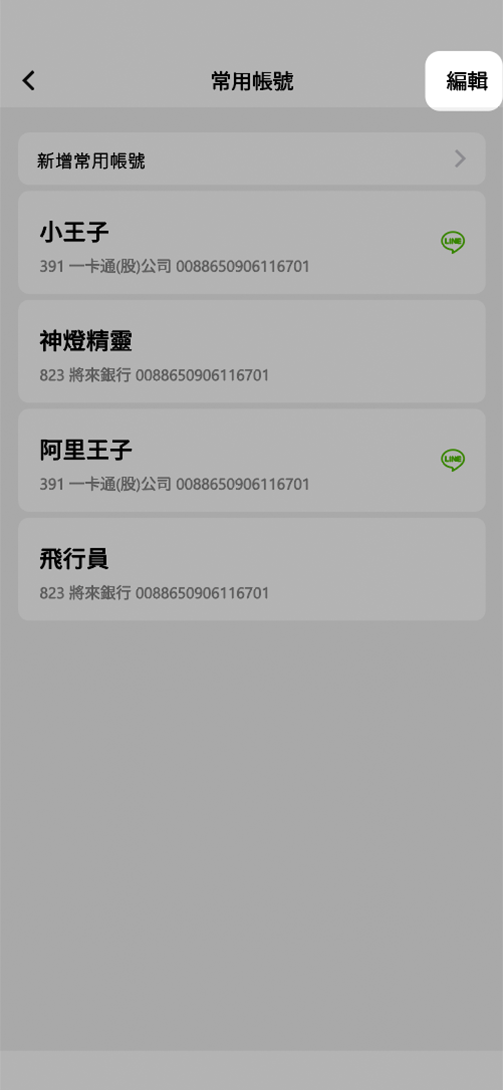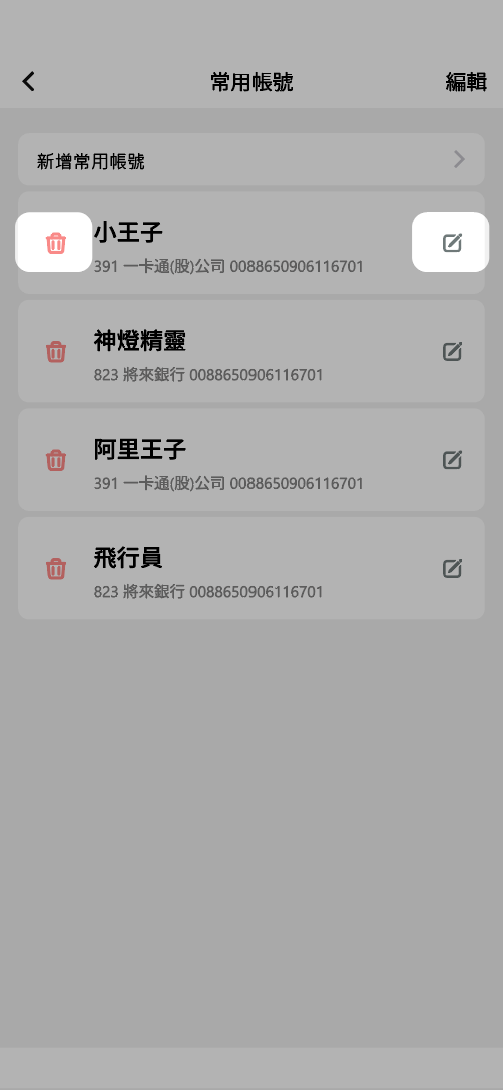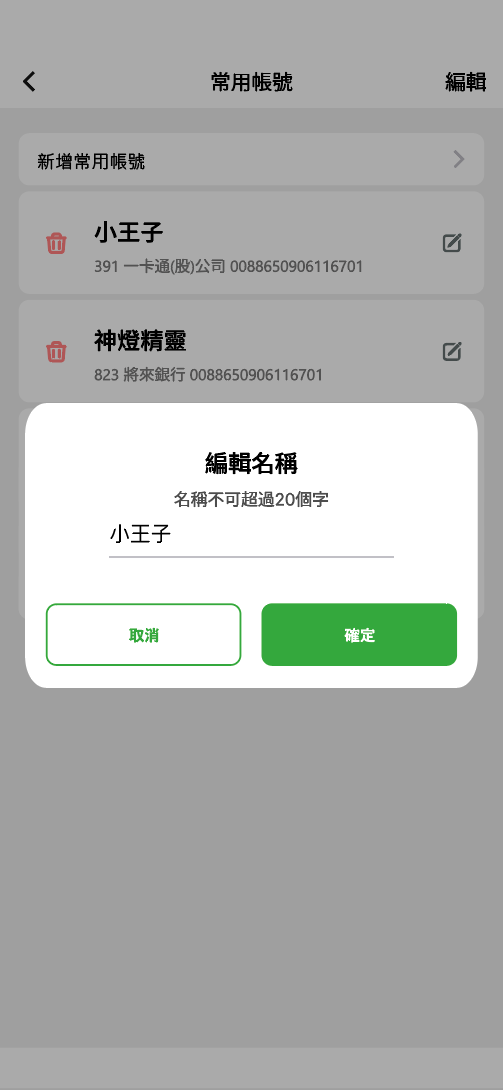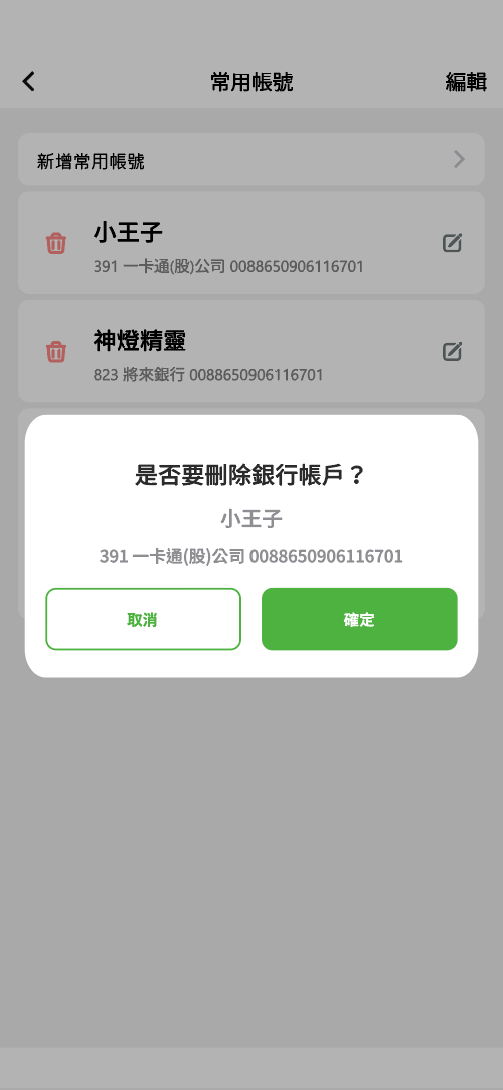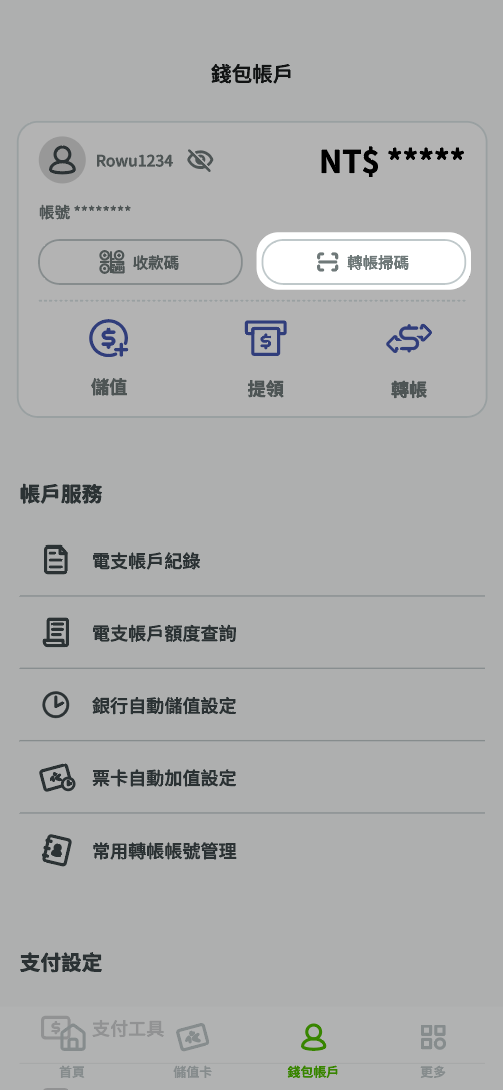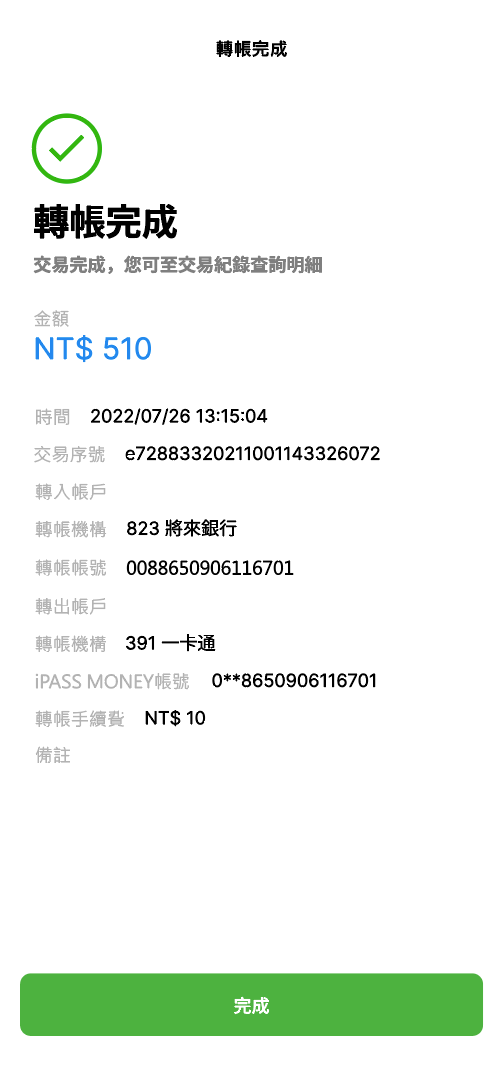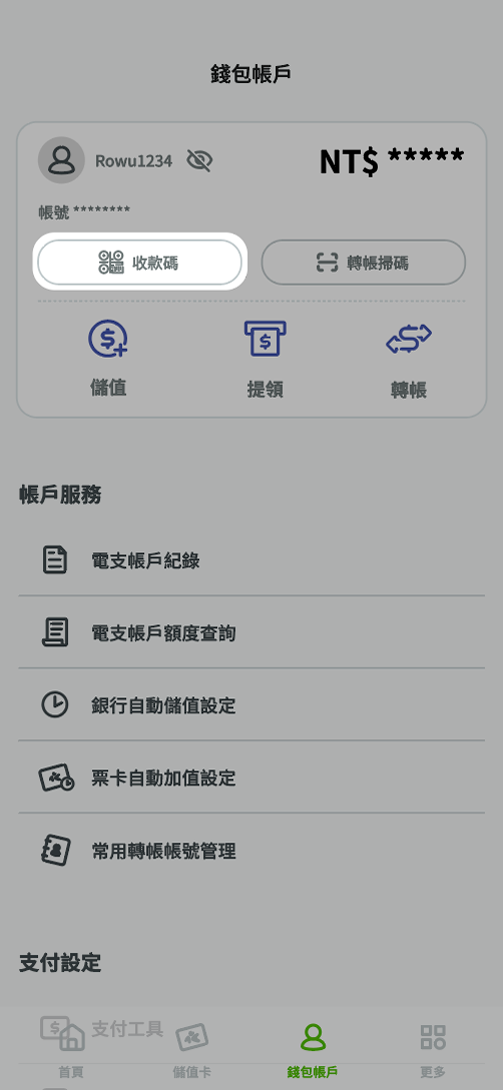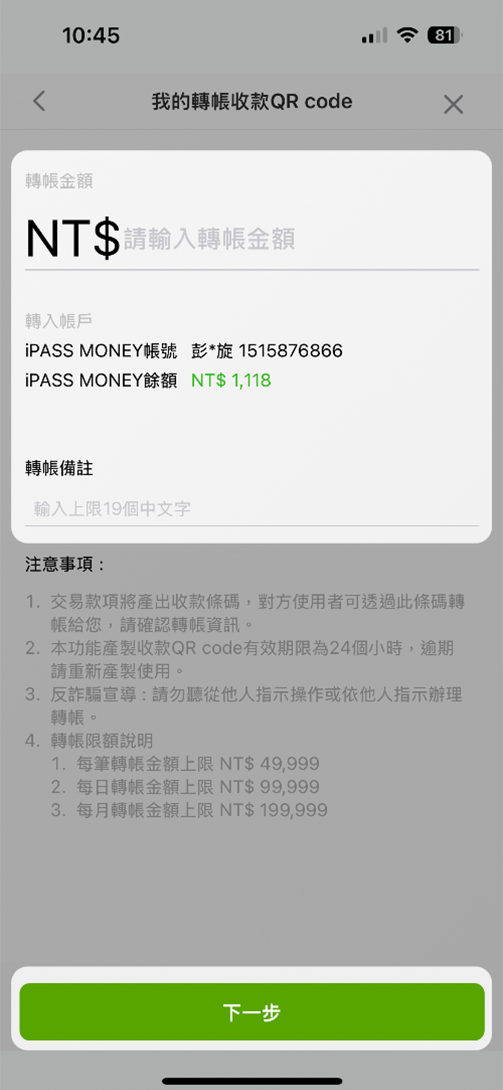一卡通 iPASS MONEY APP
轉帳使用方式說明
使用一卡通 iPASS MONEY APP 內的 轉帳 功能,可以依據喜好選擇「輸入帳號(或手機門號)轉帳」
、「常用帳號轉帳」,也可以開啟顯示「收款碼」或開啟掃描器使用「轉帳掃碼」等多種方式進行轉帳,想怎麼轉就怎麼轉!
【輸入帳號轉帳】
跨行轉帳免跑ATM,隨手輕鬆完成!
~ 貼心小叮嚀 ~
加入常用帳號
經常轉給這個帳號?加入常用帳號,下次即可快速轉帳囉!
【常用帳號轉帳】
快速選取常用轉帳對象,免再輸入帳號,輕鬆完成轉帳!
常用轉帳帳號管理
從一卡通 iPASS MONEY APP 的「錢包帳戶」 中,點選「帳戶服務」內的「常用帳號轉帳管理」項目,點選右上角「編輯」即可進行刪除或編輯名稱,如需新增請點選新增常用帳戶。
新增常用帳戶
編輯及刪除帳戶
【轉帳掃描】
從一卡通 iPASS MONEY APP 的「轉帳」 中,點選上方「轉帳掃描」項目,開啟掃描器並對準QR Code或條碼進行掃描QR Code轉帳。
【收款碼】
從一卡通 iPASS MONEY APP 的「轉帳」 中,點選上方「收款碼」項目,輸入金額並點選下一步,即可出示收款碼QR Code提供他人進行掃描轉帳。